Como sugiere el nombre, ‘Terminator’ es un emulador bastante rudo que le brinda funcionalidades como dividir horizontalmente, dividir verticalmente, etc., como uno quiera en una sola ventana. No solo proporciona una división horizontal o vertical, sino que también se puede dar un título personalizado a cada terminal y varias otras características, como una estructura similar a una red múltiple, ahorro de diseños, etc.
Características:
- Terminal dividido horizontalmente.
- Terminal dividido verticalmente.
- Título personalizado para la terminal.
- Estructura similar a una red múltiple.
- Ahorro de diseño.
Instalación:
La instalación de Terminator es un proceso muy simple y fácil y se puede lograr en un solo paso.
Para KaliLinux:
sudo apt-get install terminator
Para Ubuntu:
sudo apt install terminator
Para Arch Linux:
sudo pacman -S terminator
Para CentOS:
sudo yum install terminator
Manifestación:
Instalémoslo rápidamente y usémoslo.
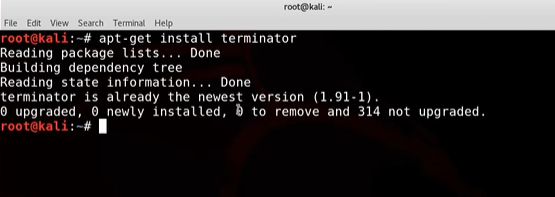
Usemos su función de pantalla dividida.
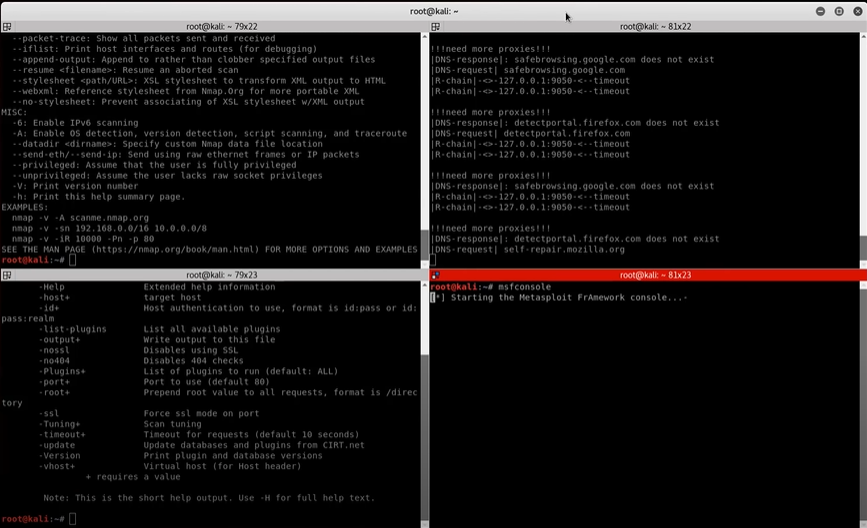
Aquí podemos ver que hemos dividido el terminal horizontal y verticalmente, y luego ejecutando diferentes servicios al mismo tiempo y obteniendo sus resultados de una sola vez.
También podemos colapsar el terminal si queremos.
Cómo usar Terminator:
En primer lugar, ejecute el comando «terminator» en su terminal para usarlo. Una vez que active el comando, podrá ver la pantalla que se muestra a continuación.
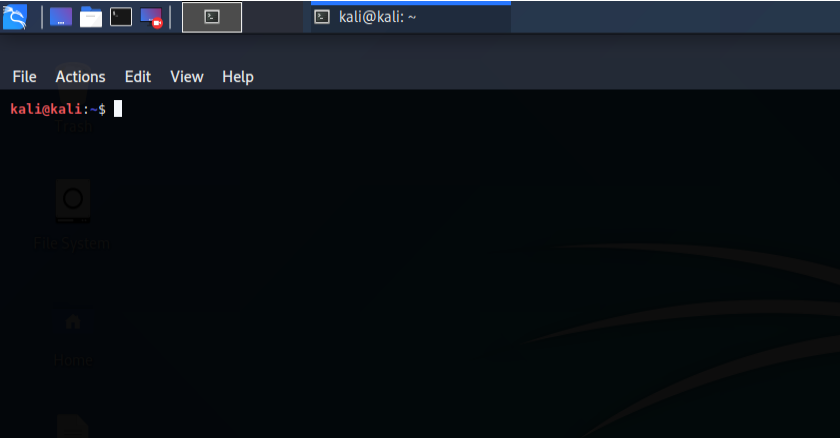
Para dividir Terminal horizontalmente, use– Ctrl+Shift+0.
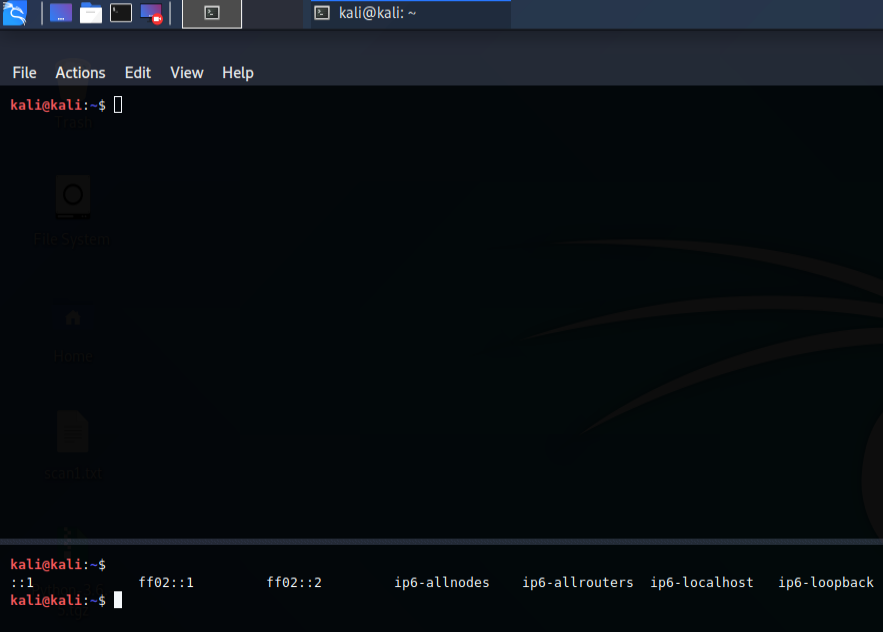
Para dividir Terminal verticalmente, use – Ctrl+Shift+E
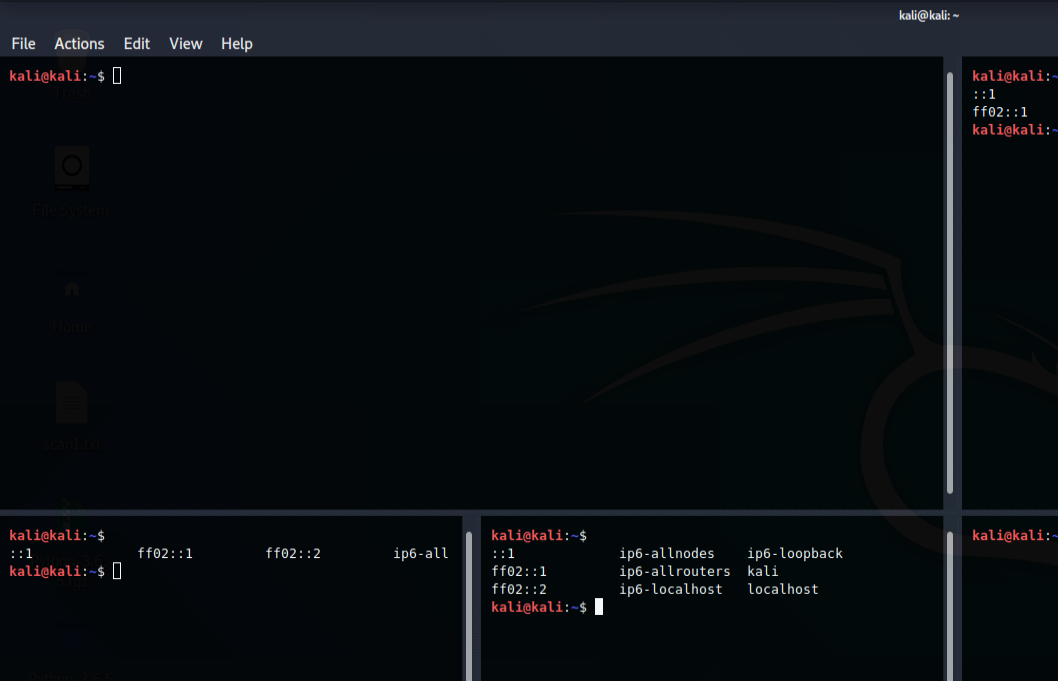
Para borrar el terminal activo, use Ctrl+shift+X.
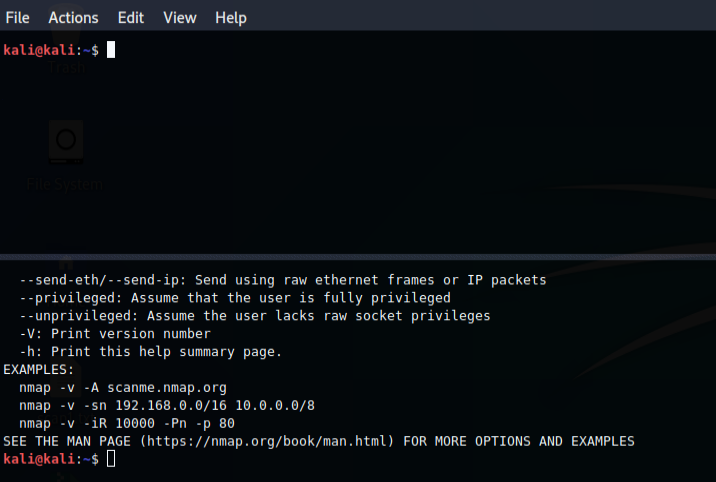
Atajos:
A continuación se muestran algunos atajos mediante los cuales se puede navegar hasta el terminador.
| Añadir pestaña | Ctrl+Mayús+T |
|---|---|
| Subterminal inferior | Alt+Abajo |
| Subterminal superior | Alt+Arriba |
| Subterminal derecho | Alt+Derecha |
| Borrar terminal activo | Ctrl+Mayús+X |
| Cambiar nombre de sesión | Alt+Mayús+X |
| Mover pestaña a la izquierda | Alt+Mayús+Izquierda|Ctrl+Mayús+RePág |
| Mover pestaña a la derecha | Alt+Mayús+Derecha|Ctrl+Mayús+AvPág |
| Siguiente pestaña | Ctrl+AvPág |
| Siguiente pestaña en el historial | Ctrl+Mayús+Tab |
Tanto el terminal predeterminado como el terminador parecen idénticos, pero son muy diferentes en lo que respecta a las funciones que ofrecen. Como podemos ver, la función de pantalla dividida es muy útil y genial, y puede ser utilizada por alguien que está trabajando en un proyecto y no quiere cambiar de terminal para ejecutar diferentes servicios al mismo tiempo. También se puede dividir la pantalla horizontal o verticalmente como se desee. Por lo tanto, se puede ver que, nuevamente, Linux es muy poderoso y útil cuando se usa correctamente.
Publicación traducida automáticamente
Artículo escrito por mtalhahussain y traducido por Barcelona Geeks. The original can be accessed here. Licence: CCBY-SA